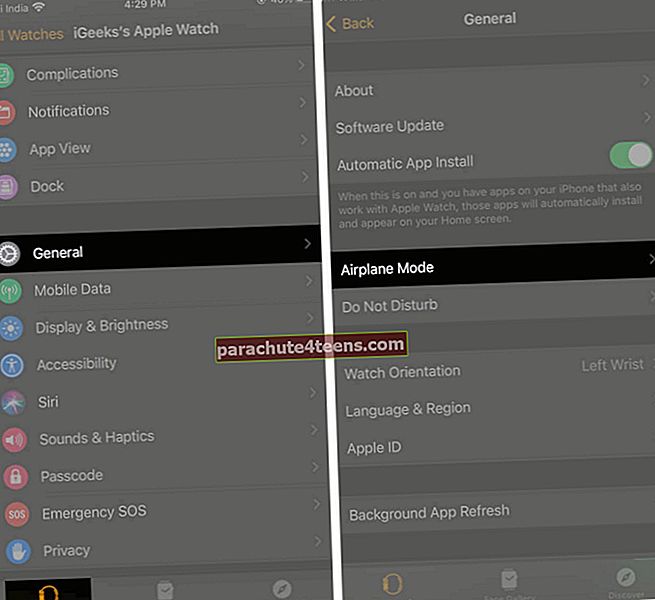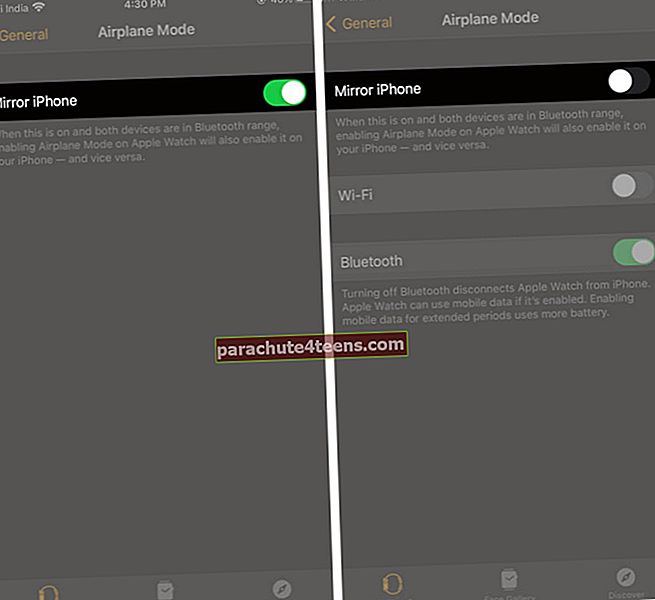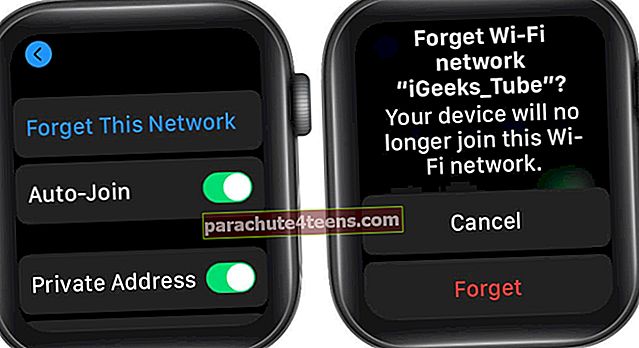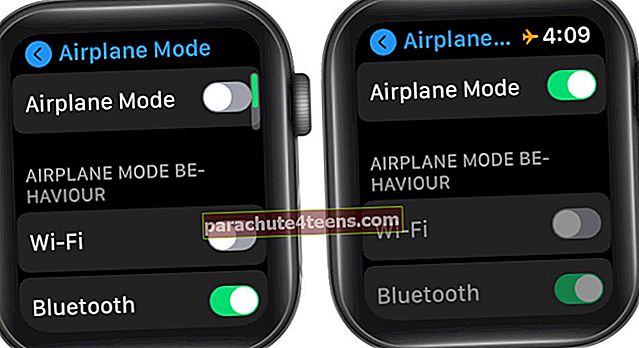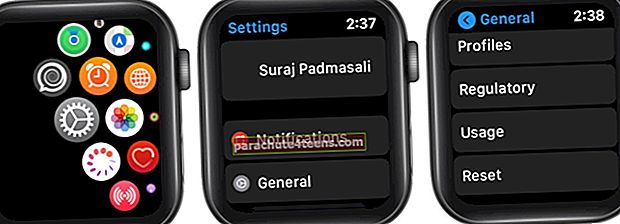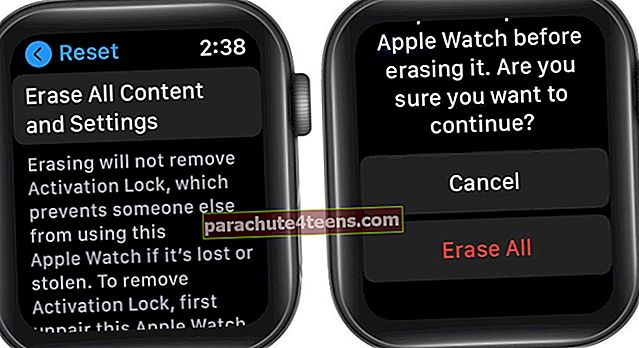Mēs nevaram noliegt faktu, ka Apple Watch ir nevainojams tehnoloģiju pilnības rezultāts. Tomēr, lai veiktu nevainojami, tas vienmēr tiek balstīts uz daudziem trešo personu apsvērumiem. Viens no šādiem iemesliem ir “Savienojamība”. Kļūdu “Savienojuma izveide ar Wi-Fi” var saukt par vienu no visbiežāk sastopamajiem iemesliem, kas kavē mūsu sīkrīka darbību. Saprotot, ka aiz tā var būt dažādi izskaidrojumi, pamatcēloņa atrašana var izrādīties garlaicīga. Mēģināsim uzzināt vairāk par kļūdu un izpētīt iespējas tās novērst.
Kāpēc mans Apple Watch netiks izveidots savienojums ar Wi-Fi?
Ir grūti norādīt precīzu Wi-Fi tīkla kļūdas iemeslu Apple Watch. Bet šāda problēma var rasties, ja
- Jūsu Apple Watch nav atjaunināts uz jaunāko watchOS.
- Wi-Fi tīklam, kuru mēģināt izveidot, ir vāja savienojamība.
- Radās problēma ar jūsu Wi-Fi maršrutētāju vai modemu.
Kā novērst Wi-Fi problēmas Apple Watch
Vai varat saistīties ar kādu no šīm kļūdām? Ja nē, neuztraucieties, mēs iesakām viens pēc otra izmēģināt tālāk minētos kļūdu labotājus. Mēs esam diezgan pārliecināti, ka viens no tiem noteikti palīdzēs jums tikt pāri Wi-Fi nedarbošanās stadijai.
- Apple Watch saderīgs Wi-Fi
- Izslēdziet iPhone funkciju Mirror
- Izslēdziet / ieslēdziet Wi-Fi
- Aizmirstiet Wi-Fi tīklu un izveidojiet atkārtotu savienojumu
- Restartējiet Apple Watch un iPhone
- Iespējot vai atspējot lidmašīnas režīmu
- Atiestatiet savu Apple Watch
1. Apple Watch savietojams Wi-Fi
Tas var izklausīties dīvaini, taču jūsu Apple Watch var izveidot savienojumu tikai ar 802.11b / g / n 2,4 GHz Wi-Fi tīklu. Ja tīkls, kuru mēģināt izveidot savienojumu, neatbilst šiem standartiem, pulkstenis, iespējams, nepieslēdzas un neziņo par kļūdu.
2. Izslēdziet iPhone funkciju Mirror
Kad spogulis iPhone ir iespējots un gan jūsu Apple Watch, gan iPhone atrodas Bluetooth diapazonā, ieslēdzot lidmašīnas režīmu vienā ierīcē, citai būs jāievēro tas pats. Tātad, ja jūsu iPhone ir ieslēgts lidojuma režīmā, Apple Watch to vajadzētu iespējot. Tas var būt iemesls, kāpēc jūs nevarat izveidot savienojumu ar Wi-Fi. Lai izslēgtu šo funkciju,
- Palaidiet Skatīties lietotni savā iPhone tālrunī.
- Iet uz Vispārīgi sadaļā.
- Atlasiet Lidmašīnas režīms.
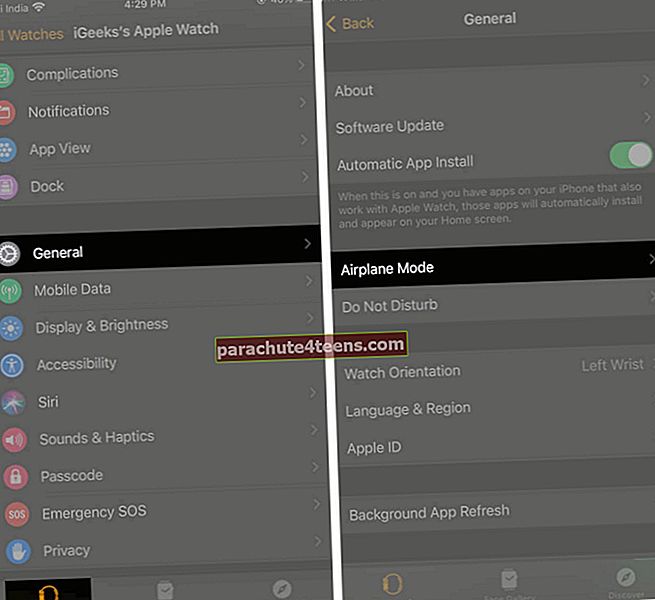
- Pārslēdzieties Spogulis iPhone.
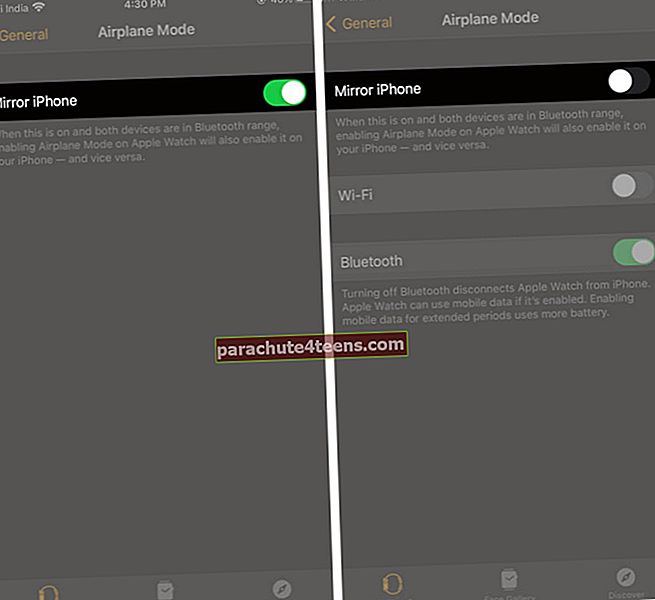
Pēc tā atspējošanas mēģiniet izveidot savienojumu ar Wi-Fi tīklu.
3. Izslēdziet / ieslēdziet Wi-Fi
Wi-Fi ieslēgšana un izslēgšana ir ātrākais veids, kā novērst šo problēmu. Kādā brīdī tas var šķist dumjš, taču tā darīšana faktiski novērš nelielas problēmas Wi-Fi sistēmā un atsvaidzina pulksteņa spēju veikt bezvadu funkcijas.

Pēc izslēgšanas un ieslēgšanas mēģiniet izveidot savienojumu ar tīklu un pārbaudiet, vai tas darbojas.
4. Aizmirstiet Wi-Fi tīklu un izveidojiet savienojumu no jauna
Lai to izdarītu savā Apple Watch,
- Velciet uz augšu uz pulksteņa sejas.
- Nospiediet un turiet Wi-Fi ikonu.
- Pieskarieties Wi-Fi tīkls jūs mēģināt izveidot savienojumu.

- Ritiniet uz leju un pieskarieties Aizmirstiet šo tīklu.
- Krāns Aizmirsti apstiprināt.
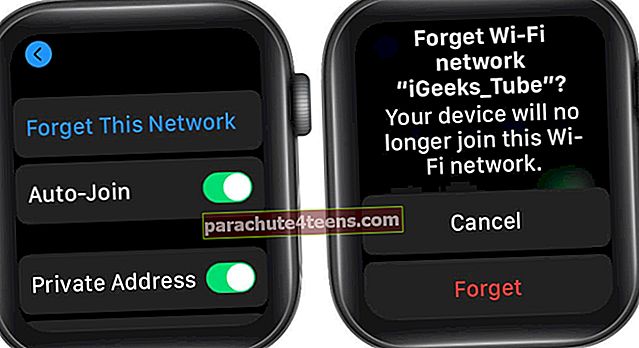
- Tagad izslēdziet Wi-Fi un pēc tam atkal.
- Pieskarieties tajā pašā tīklā, lai izveidotu atkārtotu savienojumu.
- Ievadiet drošības paroli, izmantojot iPhone tastatūru vai žestus pulkstenī.

Pārbaudiet, vai varat izveidot savienojumu. Ja nē, izmēģiniet vēl vienu kapāt!
5. Restartējiet Apple Watch un iPhone
Restartējot abas ierīces, problēma jānovērš.
- Nospiediet un turiet ierīces ekrāna sānu pogu.
- Pabīdiet, lai izslēgtu pulksteni.

- Lai ieslēgtu, vēlreiz turiet sānu pogu.
Ja tas joprojām nedarbojas, pārejiet uz citu risinājumu.
6. Iespējojiet vai atspējojiet lidmašīnas režīmu
Lidmašīnas režīma ieslēgšana ir efektīvs veids, kā novērst nelielas programmatūras problēmas un tīkla kļūdas ierīcē. Un tas var arī novērst Wi-Fi savienojuma kļūdu.
- Atveriet Iestatījumi lietotni pulkstenī.
- Krāns Lidmašīnas režīms.

- Ieslēdziet Lidmašīnas režīms.
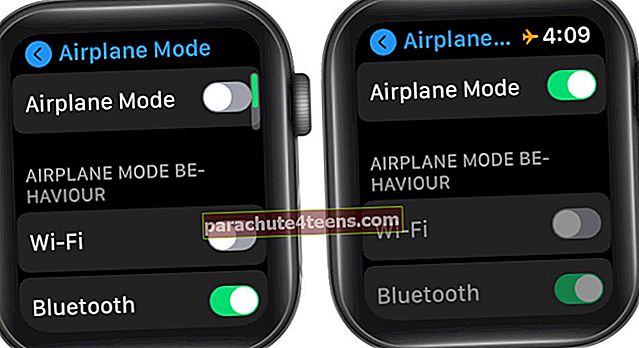
- Tagad, kad tas ir ieslēgts, restartējiet Apple Watch.
- Apmeklējiet to pašu Lidmašīnas režīms iestatījumus un izslēdziet to.
- Nospiediet Digital Crown, lai atgrieztos galvenajā ekrānā.
Tagad ieslēdziet Wi-Fi un izveidojiet savienojumu ar Wi-Fi tīklu. Ja tas nedarbojas, izmēģiniet spēkus citā risinājumā.
7. Atiestatiet Apple Watch
Ja pulkstenis pēc modema atiestatīšanas un visu problēmu izmēģināšanas joprojām neizveido savienojumu ar Wi-Fi, varat turpināt šo darbību. Pirms turpināt, pārliecinieties, vai esat dublējis visus pulksteņa datus.
- Atveriet Iestatījumi lietotni pulkstenī.
- Iet uz Vispārīgi.
- Ritiniet uz leju un pieskarieties Atiestatīt.
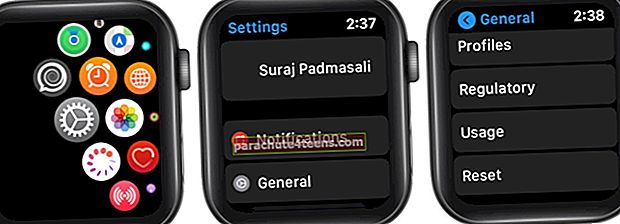
- Krāns Dzēst visu saturu un iestatījumus.
- Krāns Dzēst visu apstiprināt.
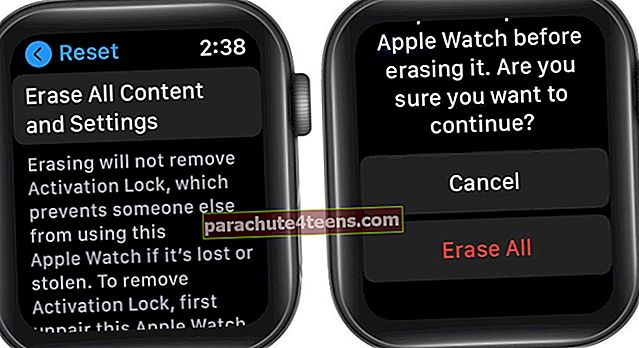
To var izdarīt arī no sava iPhone lietotnes Watch. Palaidiet Skatīties lietotne → Mans pulkstenis → Vispārīgi → Atiestatīt iestatījumus → Pieskarieties Dzēst Apple Watch saturu un iestatījumus.


Ļaujiet Apple Watch pabeigt atiestatīšanas procesu un atjaunot rūpnīcas noklusējuma iestatījumus. Kad tas ir izdarīts, restartējiet Apple Watch un savienojiet to pārī ar savu iPhone. Pēc iestatīšanas un savienošanas pārī mēģiniet izveidot savienojumu ar Wi-Fi un pārbaudiet, vai tas darbojas.
Parakstīšanās
Mēs ceram, ka tagad jūs varat izveidot savienojumu ar Wi-Fi. Ja nē, iespējams, jums jāsazinās ar interneta pakalpojumu sniedzēju vai attiecīgi jākonfigurē Wi-Fi modema iestatījumi. Ja problēma vēl nav beigusies, varat sazināties ar Apple atbalsta dienestu un novērst šo kļūdu. Ja jums nepieciešama papildu palīdzība vai jums ir jautājumi par šiem risinājumiem, nekautrējieties nomest atsauksmes zemāk esošajā komentāru sadaļā. Vai Apple Watch nesaņem paziņojumus? Izlasiet šo ātro ceļvedi ar noderīgiem padomiem.
- Ātrie labojumi: Siri nedarbojas Apple Watch?
- Mobilais nedarbojas Apple Watch: 11 padomi problēmas novēršanai
- Vai nevarat atjaunināt watchOS 7? Pārbaudiet šos padomus
- Kā pārinstalēt izdzēstās Apple Watch lietotnes